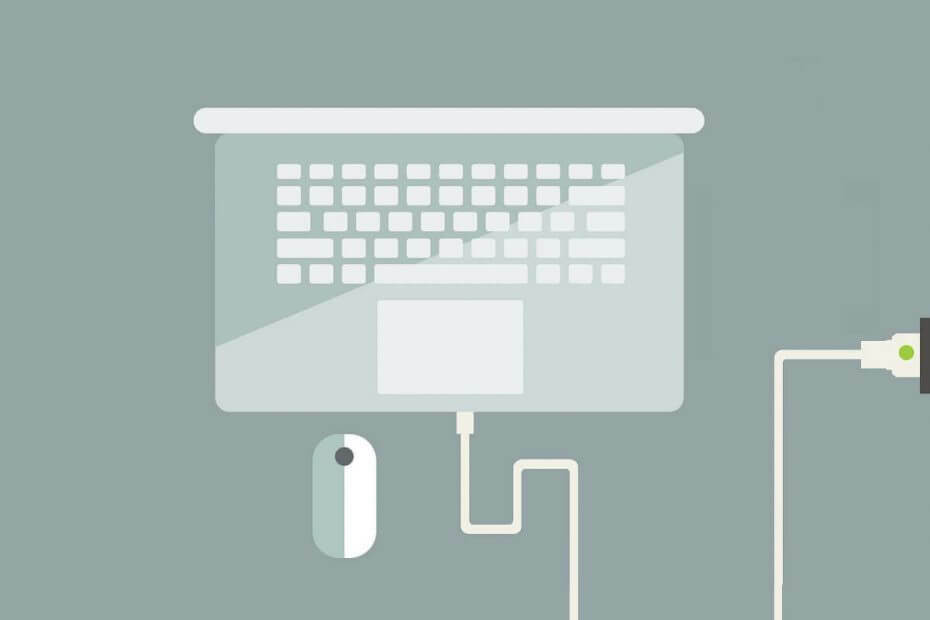
Це програмне забезпечення буде підтримувати ваші драйвери та працювати, тим самим захищаючи вас від поширених помилок комп’ютера та несправності обладнання. Перевірте всі свої драйвери зараз у 3 простих кроки:
- Завантажте DriverFix (перевірений файл завантаження).
- Клацніть Почніть сканування знайти всі проблемні драйвери.
- Клацніть Оновлення драйверів отримати нові версії та уникнути несправностей системи.
- DriverFix завантажив 0 читачів цього місяця.
Користувачі очікують, що адаптери для ноутбуків заряджатимуть свої ноутбуки, коли вони підключені до мережі. Проте, адаптери для ноутбуків може перестати працювати для деяких користувачів. Це трапляється не часто, але користувачам потрібно буде якомога швидше розібрати адаптери для ноутбуків, коли вони не заряджають свої ноутбуки.
Однак адаптери не обов'язково потребують заміни. Це декілька кроків з усунення несправностей для користувачів, яким потрібно виправити ноутбук, який не заряджається.
Чому адаптер змінного струму для ноутбука не працює?
1. Вставте зарядний пристрій в інше місце
Спочатку спробуйте підключити адаптер до іншої кімнати. Може бути так, що спрацював запобіжник. Позбудьтесь подовжувачів та непрямо підключіть адаптер ноутбука.

2. Переконайтеся, що зарядний пристрій підключено до правильного гнізда USB
Нові ноутбуки включають Слоти USB-C за допомогою якого користувачі можуть заряджати свої батареї. Однак деякі слоти USB-C на ноутбуці також можуть бути призначені лише для передачі даних. Адаптер не заряджає ноутбук, якщо він підключений до USB-гнізда, спеціально призначеного для передачі даних.
Таким чином, деяким користувачам, можливо, доведеться перевірити, що вони підключають адаптер до правильного USB-гнізда для зарядки ноутбука. Перевірте посібник для ноутбука, який надасть додаткову інформацію про порти USB.

Замініть зламаний зарядний пристрій USB-C на одну з цих надефективних альтернатив і ніколи не озирайтеся назад.
3. Перевірте кабель зарядного пристрою
Користувачі повинні перевірити кабель зарядного пристрою адаптера на наявність зносу. Перевірте, чи немає пошкоджених або слабких з'єднань на обох кінцях кабелю. Якщо користувачі помічають помітне розривання кабелю адаптера, можливо, саме тому він не заряджає ноутбук. Користувачам, ймовірно, доведеться отримати новий адаптер, якщо є вільні з'єднання.

4. Очистіть роз'єм роз'єму
Деяким користувачам може знадобитися почистити роз'єми роз'ємів адаптерів. Гніздо роз'єму може бути засмічене пилом і брудом. Отже, спробуйте почистити домкрат голкою або чим-небудь, що видалить пил та інше сміття з домкрата. Крім того, користувачі можуть очищати запилені гнізда за допомогою труби гувера.

5. Вийміть акумулятор
Деякі ноутбуки мають знімні батареї, які користувачі можуть вийняти. Вимкніть ноутбук і вийміть акумулятор, якщо можете. Потім підключіть адаптер до ноутбука та увімкніть його. Якщо користувачі можуть використовувати свої ноутбуки лише за допомогою адаптера, можливо, щось сталося з акумулятором. Вимкніть ноутбук і вставте акумулятор назад.

Отже, перед зверненням до служби підтримки клієнтів пройдіть кроки з усунення несправностей, наведені вище. Користувачі можуть або не потребуватимуть нових адаптерів, коли їхні поточні не заряджають ноутбуки. Користувачі, яким потрібні нові зарядні пристрої для адаптерів, можуть перевірити деталі гарантії своїх ноутбуків або адаптерів, щоб дізнатись, чи можуть вони вимагати заміни гарантіями.
СТАТТІ, ЩО ПОВ'ЯЗАНІ З ПЕРЕВІРКОЮ:
- Що робити, коли ноутбук перегрівається під час зарядки
- Як виправити повільне заряджання акумулятора в Windows 10

![10 найкращих портативних акумуляторів для ноутбуків [Посібник 2021]](/f/5a15711a3a4d78e0856319d2d4b7ab30.jpg?width=300&height=460)
